
Відображається повідомлення
Якщо на панелі керування відображається повідомлення, виберіть його зі списку нижче й дізнайтеся, як усунути несправність.
 |
Якщо проблема не зникає, навіть коли ви спробували способи її усунення, зверніться до дилера або представника служби підтримки. Якщо проблема не зникла |
Під час підтвердження сертифіката сталася помилка.
Під час перевірки сталася помилка через неправильні дані або прострочений сертифікат.
Встановіть правильний ключ і сертифікат або сертифікат центру сертифікації (ЦС).
Перевірте дату завершення терміну чинності, центр сертифікації та іншу інформацію, а потім встановіть ключ і сертифікат або сертифікат ЦС. Реєстрація ключа та сертифіката або сертифіката CA, отриманих у відповідному органі видачі
Чи правильно встановлені в апараті поточні дата й час?
Перевірте параметри дати й часу в апараті. Якщо вони неправильні, задайте часовий пояс, а потім установіть поточні дату й час. Установлення дати й часу
Не вдається отримати доступ до файлу або папки. Зачекайте трохи й повторіть спробу або перевірте налаштування через інтерфейс віддаленого користувача.
Ви не маєте дозволу на доступ до папки, або завдані неправильні ім’я користувача або пароль, які будуть використовуватися для доступу до папки.
Укажіть правильний шлях до папки.
Якщо ввімкнено режим обмеженого доступу, вкажіть правильні ім’я користувача та пароль.
За допомогою інтерфейсу віддаленого користувача відкрийте адресну книгу, виберіть відповідного адресата й правильно зазначте дані спільної папки. Реєстрація адресатів в адресній книзі (інтерфейс віддаленого користувача)
Не вдається проаналізувати сертифікат сервера автентифікації.
Можливо, неправильний сертифікат сервера автентифікації, або апарат не підтримує формат.
Перевірте сертифікат сервера автентифікації та за потреби змініть значення параметра.
Не вдається змінити тип адресата для адресатів, зареєстрованих у групі.
Вибраний адресат внесений до групи, тому не можна змінити його тип.
Видаліть адресата з групи, змініть його тип, а потім ще раз включіть його до групи.
1 | Видаліть адресата з групи. Видалення за допомогою інтерфейсу віддаленого користувача
Видалення за допомогою панелі керування
| ||
2 | |||
3 | Наново включіть адресата до групи. Реєстрація груп в адресній книзі (інтерфейс віддаленого користувача) Реєстрація груп в адресній книзі (панель керування) |
Не вдається знайти точку доступу.
Апарат не може виявити маршрутизатор бездротової локальної мережі (точку доступу) унаслідок помилки.
Чи правильно налаштований тип підключення?
Виберіть тип підключення (WPS) залежно від способу, що підтримує маршрутизатор бездротової локальної мережі. Підключення до безпроводової локальної мережі за допомогою кнопки на маршрутизаторі (режим натискання кнопки)
Чи було встановлено з’єднання у визначений час?
У разі підключення за допомогою кнопки на маршрутизаторі бездротової локальної мережі задайте тип підключення на панелі керування апарата, а потім протягом однієї або двох хвилин натисніть кнопку на маршрутизаторі бездротової локальної мережі. Підключення до безпроводової локальної мережі за допомогою кнопки на маршрутизаторі (режим натискання кнопки)
Чи правильно вказано ідентифікатор SSID та ключ мережі?
Якщо дані про маршрутизатор бездротової локальної мережі вводяться вручну, з’ясуйте ідентифікатор SSID та ключ мережі цього пристрою та належним чином задайте параметри на апараті. Підключення до безпроводової локальної мережі за допомогою налаштування даних (метод налаштування вручну)
Чи розташовані апарат і маршрутизатор бездротової локальної мережі належним чином?
Апарат і маршрутизатор бездротової локальної мережі слід установлювати в місці, де відсутні стіни або інші перешкоди для зв’язку, на відстані не більше 50 м один від одного.
Не встановлюйте їх поруч із мікрохвильовою піччю, цифровим бездротовим телефоном або іншими джерелами радіохвиль.

Перевірте параметри безпеки маршрутизатора бездротової локальної мережі.
Щоб отримати докладнішу інформацію, див. посібник маршрутизатора бездротової локальної мережі або зверніться до виробника.
Не вдається виконати друк. Можливо, вставлено підробл. або вигот. стор. комп. (не Canon) картридж.
Друк неможливий через використання картриджа з тонером, якість друку якого не можна гарантувати.
Замініть картридж із тонером на новий.
Для забезпечення оптимальної якості друку рекомендується використовувати фірмові картриджі Canon. Список витратних матеріалів
Не вдається надрукувати отримані дані.
Отримані дані з певної причини не вдається роздрукувати.
На панелі керування відображається причина та рішення?
Якщо так, виконуйте вказівки, що з’являтимуться на екрані.
Чи на апараті відкрита передня, задня кришка або кришка завантажувального лотка?
Якщо кришки відкриті, закрийте їх.
Чи завантажено папір?
Завантажте папір, якщо його немає. Завантаження паперу
Папір зім’явся?
Якщо так, видаліть увесь зім’ятий папір. Зминання паперу
Термін служби картриджа з тонером закінчився?
Перевірте, скільки тонера залишилося в картриджі з тонером, і замініть картридж, у якому мало тонера.
Перевірка обсягу витратних матеріалів, що залишилися
Заміна картриджа з тонером
Перевірка обсягу витратних матеріалів, що залишилися
Заміна картриджа з тонером
Не вдається отримати факс. Перевірте, чи правильно надіслано факс відправником.
Під час отримання факсу в ручному режимі операції не були виконані протягом установленого часу, і завершився час очікування, установлений на апараті.
Якщо під час отримання факсу лунає звуковий сигнал, протягом 35 секунд натисніть кнопку [Почати отрим.].
Екран [Головний] на панелі керування  [Факс] [Факс]  [Почати отримання] [Почати отримання] |
Не вдалося розпізнати зображення.
Під час друку з носія пам’яті вибрано зображення, попередній перегляд якого неможливий.
Чи достатньо вільної пам’яті в апараті?
Якщо в апараті недостатньо вільної пам’яті, попередній перегляд зображень у форматах JPEG і TIFF неможливий.
Перевірте, чи не залишилися в пам’яті апарата отримані факси, за потреби роздрукуйте або переадресуйте їх і видаліть усі непотрібні факси. Перегляд і друк факсів, збережених у пам’яті
Не вдається надіслати через вибір кількох адресатів.
Надсилання факсів кільком адресатам обмежено.
Щоб скасувати обмеження, змініть параметр [Restrict Sequential Broadcast].
Авторизуйтеся в інтерфейсі віддаленого користувача в режимі адміністратора системи  [Settings/Registration] [Settings/Registration]  [TX Settings] [TX Settings]  [Fax TX Settings] [Fax TX Settings]  [Edit] [Edit]  у пункті [Restrict Sequential Broadcast] виберіть [Off] у пункті [Restrict Sequential Broadcast] виберіть [Off]  [OK] [OK] |
На панелі керування виберіть [Меню] на екрані [Головний], а потім виберіть [Параметри функції], щоб змінити налаштування. [Обмеж. послідовн. розсилки]
Не вдал. вказ.групових адресатів, коли слухавка покл.
Якщо під час надсилання факсу натиснути кнопку [Відбій], неможливо вказати групового адресата.
Укажіть адресата, але не натискайте кнопку [Відбій].
Укажіть адресата, але не натискайте кнопку [Відбій].
Не вдається вказати групового адресата або кілька адресатів одночасно.
Не можна вказати кілька адресатів або групових адресатів, поки не покладено слухавку.
Покладіть слухавку, а потім укажіть адресата.
Покладіть слухавку, а потім укажіть адресата.
Не вдається використати ці параметри. Надсилання вказаному адресату обмежено.
Надсилання адресату або збереження в місці, доданому в уподобання, обмежено в параметрах керування ідентифікаторами відділів.
Авторизуйтеся за допомогою ідентифікатора відділу, який не обмежує функцій надсилання або збереження.
Щоб дізнатись ідентифікатор відділу та PIN-код, зверніться до адміністратора системи.
Щоб скасувати обмеження, змініть параметр [Restrict Functions] ідентифікатора відділу.
Авторизуйтеся в інтерфейсі віддаленого користувача в режимі адміністратора системи  [Settings/Registration] [Settings/Registration]  [User Management] [User Management]  [Department ID Management] [Department ID Management]  виберіть ідентифікатор відділу, який необхідно змінити виберіть ідентифікатор відділу, який необхідно змінити  зніміть прапорці [Restrict Scan] і [Restrict Fax] зніміть прапорці [Restrict Scan] і [Restrict Fax]  [OK] [OK] |
На панелі керування виберіть [Меню] на екрані [Головний], а потім виберіть [Параметри керування], щоб змінити налаштування. [Керування ідентиф. відділів]
Помилка зв’язку з картриджем. Не вдається вик. друк. Можливо, вставл. підробл. або виготовл. стор. компанією (не Canon) картридж.
Друк неможливий через неправильне встановлення картриджа з тонером, його пошкодження або використання картриджа з тонером, якість друку якого не можна гарантувати.
Повторно встановіть картридж із тонером або замініть його на новий.
Для забезпечення оптимальної якості друку рекомендується використовувати фірмові картриджі Canon. Список витратних матеріалів
Якщо повідомлення не зникає після кількаразового повторного встановлення картриджа з тонером, зверніться до дилера або представника служби підтримки. Якщо проблема не зникла
Помилка зв’язку картриджа На проблеми, що виникають унасл. викор. виготовл. стор. комп. (не Canon) картр., не пошир. гарантія.
Друк не виконується через неправильне встановлення картриджа з тонером, його пошкодження або використання неоригінального картриджа з тонером, і відображається помилка зв’язку.
Повторно встановіть картридж із тонером.
Для забезпечення оптимальної якості друку рекомендується використовувати фірмові картриджі Canon. Список витратних матеріалів
Якщо повідомлення не зникає після кількаразового повторного встановлення картриджа з тонером, зверніться до дилера або представника служби підтримки. Якщо проблема не зникла
Змініть пароль для автентифікації.
Завершився термін дії пароля.
Установіть новий пароль.
Установіть новий пароль.
Перевірте параметри автентифікації.
Спосіб автентифікації, установлений на апараті, не відповідає встановленому на RADIUS-сервері.
З’ясуйте, який спосіб автентифікації задано на RADIUS-сервері, і встановіть відповідний спосіб на апараті.
Копіювання обмежене.
Керуванням ідентифікаторами відділів установлено обмеження для копіювання.
Авторизуйтеся за допомогою ідентифікатора відділу, який не обмежує копіювання.
Щоб дізнатись ідентифікатор відділу та PIN-код, зверніться до адміністратора системи.
Щоб скасувати обмеження, змініть параметр [Restrict Functions] ідентифікатора відділу.
Авторизуйтеся в інтерфейсі віддаленого користувача в режимі адміністратора системи  [Settings/Registration] [Settings/Registration]  [User Management] [User Management]  [Department ID Management] [Department ID Management]  виберіть ідентифікатор відділу, який необхідно змінити виберіть ідентифікатор відділу, який необхідно змінити  зніміть прапорці [Restrict Black & White Copy] зніміть прапорці [Restrict Black & White Copy]  [OK] [OK] |
На панелі керування виберіть [Меню] на екрані [Головний], а потім виберіть [Параметри керування], щоб змінити налаштування. [Керування ідентиф. відділів]
Не вдалося підключити.
Апарат не може встановити пряме підключення внаслідок помилки.
Зачекайте трохи й спробуйте підключитися ще раз.
Якщо так і не вдається встановити підключення, перезавантажте апарат.
Укажіть IP-адресу для підключення, відмінну від "192.168.22.xx".
Для застосування налаштувань необхідно перезавантажити пристрій.
Авторизуйтеся в інтерфейсі віддаленого користувача в режимі адміністратора системи  [Settings/Registration] [Settings/Registration]  [Network Settings] [Network Settings]  [Direct Connection Settings] [Direct Connection Settings]  [Edit] [Edit]  у розділі [IP Address for Direct Connection] введіть IP-адресу у розділі [IP Address for Direct Connection] введіть IP-адресу  [OK] [OK]  перезавантажте апарат перезавантажте апарат |
На панелі керування виберіть [Меню] на екрані [Головний], а потім виберіть [Настройки], щоб налаштувати параметри. [Параметри прямого підкл.]
Чи встановлено правильну маску підмережі?
Перевірте параметри маски підмережі для протоколу IPv4. Якщо вони налаштовані неправильно, змініть їх. Щоб отримати додаткові відомості, зверніться до адміністратора мережі.
Перегляд IP-адреси, установленої на апараті
Установлення адрес IPv4
Перегляд IP-адреси, установленої на апараті
Установлення адрес IPv4
Не вдалося встановити з’єднання. Перевірте ключ шифрування.
Неправильно вказано ключ мережі (ключ шифрування) маршрутизатора бездротової локальної мережі (точки доступу), і це блокує підключення.
Виконайте скидання ключа мережі.
З’ясуйте ключ мережі маршрутизатора бездротової локальної мережі й правильно налаштуйте відповідні параметри на апараті. Підключення до безпроводової локальної мережі
Не вдалося підключити. Досягнуто максимальної кількості пристроїв для підключення до точки доступу.
Неможливо встановити підключення, тому що досягнуто максимальної кількості пристроїв, яку можна підключити до маршрутизатора бездротової локальної мережі (точки доступу).
Зменште кількість пристроїв (клієнтів), підключених до маршрутизатора бездротової локальної мережі.
Щоб дізнатися максимальну кількість підключень, див. посібник маршрутизатора бездротової локальної мережі або зверніться до виробника.
Не вдалося підкл. за доп. простого підкл. через ПК. Пристрій перезавантажиться.
Апарат не може встановити підключення в режимі точки доступу через помилку. Крім того, можливо, сталася помилка під час переходу в режим бездротового налаштування.
Перезавантажте апарат і спробуйте ще раз увійти в режим бездротового налаштування.
Вам необхідно мати права адміністратора на комп’ютері.
Екран [Головний] на панелі керування  [Меню] [Меню]  [Настройки] [Настройки]  [Мережа] [Мережа]  [Просте підключення через ПК] [Просте підключення через ПК]  [Так] [Так]  запустіть налаштування на комп’ютері запустіть налаштування на комп’ютері |
Не вдалося підключити за допомогою бездротової локальної мережі. Вимкніть і ввімкніть живлення від електромережі, потім настройте параметри ще раз.
Апарат не може встановити з’єднання з бездротовою локальною мережею через помилку.
Перезавантажте апарат і повторно налаштуйте з’єднання з бездротовою локальною мережею.
Чи розташовані апарат і маршрутизатор бездротової локальної мережі (точка доступу) належним чином?
Апарат і маршрутизатор бездротової локальної мережі слід установлювати в місці, де відсутні стіни або інші перешкоди для зв’язку, на відстані не більше 50 м один від одного.
Не встановлюйте їх поруч із мікрохвильовою піччю, цифровим бездротовим телефоном або іншими джерелами радіохвиль.

Перевірте параметри безпеки маршрутизатора бездротової локальної мережі.
Щоб отримати докладнішу інформацію, див. посібник маршрутизатора бездротової локальної мережі або зверніться до виробника.
Не вдалося підключити за допомогою WPS. Зачекайте трохи, потім настройте параметри ще раз.
Апарат не може встановити підключення за протоколом WPS внаслідок помилки.
Зачекайте трохи, а тоді ще раз настройте параметри.
Якщо все ще не вдається встановити підключення за протоколом WPS, перевірте чи підтримує цей протокол маршрутизатор бездротової локальної мережі (точка доступу).
Якщо протокол WPS підтримується
Перевірте, чи належним чином розташовані апарат і маршрутизатор бездротової локальної мережі.
Апарат і маршрутизатор бездротової локальної мережі слід установлювати в місці, де відсутні стіни або інші перешкоди для зв’язку, на відстані не більше 50 м один від одного.
Не встановлюйте їх поруч із мікрохвильовою піччю, цифровим бездротовим телефоном або іншими джерелами радіохвиль.

Якщо протокол WPS не підтримується
Виберіть інший тип підключення. Підключення до безпроводової локальної мережі
Не вдалося виявити жодних підкл. бездр. пристроїв.
Сталася помилка, яка перешкоджає виявленню апаратом мобільних пристроїв.
Чи було встановлено з’єднання у визначений час?
Підключіть мобільний пристрій до апарата протягом п’яти хвилин після того, як на екрані відобразились ідентифікатор SSID та ключ мережі.
Не вдалося виконати чищення.
Очищення неможливе в разі зминання паперу, якщо завантажено неправильний папір або за інших проблем.
Завантажте належний папір до шухляди для паперу.
Під час очищення дотримуйтесь інструкцій на панелі керування й завантажте придатний для використання папір. Завантаження паперу в шухляду для паперу
Папір зім’явся?
Якщо так, видаліть увесь зім’ятий папір. Зминання паперу
Не вдається виконати корекцію.
Усунення неполадки неможливе в разі зминання паперу, якщо завантажено неправильний папір або за інших проблем.
Завантажте належний папір до шухляди для паперу.
Щоб усунути неполадки, виконуйте вказівки на панелі керування й завантажте придатний для використання папір. Завантаження паперу в шухляду для паперу
Покладіть папір із надрукованим калібрувальним зображенням на скло експонування.
Розмістіть сторону для друку калібрувального зображення донизу так, щоб чорна смуга перебувала біля задньої сторони апарата.
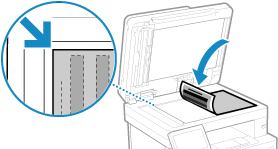
Папір зім’явся?
Витягніть зім’ятий папір. Зминання паперу
Перевірте залишок тонера в картриджі з тонером.
Щоб усунути неполадки, потрібен достатній обсяг тонера в картриджі з тонером. Перевірте залишок тонера в ньому й за потреби замініть картридж, у якому мало тонера.
Перевірка обсягу витратних матеріалів, що залишилися
Заміна картриджа з тонером
Перевірка обсягу витратних матеріалів, що залишилися
Заміна картриджа з тонером
Не вдалося виконати автентифікацію IEEE 802.1X. Неможливо проаналізувати сертифікат сервера автентиф.
Перевірте сертифікат сервера автентифікації та за потреби змініть значення параметра.
Перевірте сертифікат RADIUS-сервера та за потреби змініть значення параметра.
Не вдалося виконати автентифікацію IEEE 802.1X. Змініть пароль для автентифікації.
Завершився термін дії пароля.
Установіть новий пароль.
Не вдалося виконати автентифікацію IEEE 802.1X. Перевірте параметри автентифікації.
Спосіб автентифікації, установлений на апараті, не відповідає встановленому на RADIUS-сервері.
З’ясуйте, який спосіб автентифікації задано на RADIUS-сервері, і встановіть відповідний спосіб на апараті.
Не вдалося виконати автентифікацію IEEE 802.1X. Налаштуйте правильну інформацію для автентифікації.
Неправильно вказано спосіб або дані автентифікації за стандартом IEEE 802.1X.
Правильно вкажіть спосіб автентифікації та дані автентифікації (ключі й сертифікати, пароль, сертифікат ЦС).
Не вдалося виконати автентифікацію IEEE 802.1X. Налаштуйте інформацію, необхідну для автентифікації.
Неправильно вказано спосіб або дані автентифікації за стандартом IEEE 802.1X.
Правильно вкажіть спосіб автентифікації та дані автентифікації (ключі й сертифікати, пароль, сертифікат ЦС).
Не вдалося виконати автентифікацію IEEE 802.1X. Немає відповіді від адресата.
Можлива проблема з підключенням до мережі.
Перевірте стан і параметри мережі.
Перевірте стан кабелю Ethernet і комутатора.
З’ясуйте ключ мережі маршрутизатора бездротової локальної мережі й правильно налаштуйте відповідні параметри на апараті.
Не вдалося виконати автентифікацію IEEE 802.1X. Термін дії сертифіката сервера автентифікації закінчився.
Завершився термін дії сертифіката сервера, надісланого з RADIUS-сервера.
Перевірте термін дії RADIUS-сервера.
Не вдалося виконати автентифікацію IEEE 802.1X. Неправильний сертифікат сервера автентифікації.
В апараті не зареєстрований сертифікат ЦС, сумісний із сертифікатом сервера автентифікації.
Перевірте дані сертифіката сервера автентифікації та зареєструйте сумісний сертифікат ЦС.
Налаштування IEEE 802.1X
Реєстрація ключа та сертифіката або сертифіката CA, отриманих у відповідному органі видачі
Реєстрація ключа та сертифіката або сертифіката CA, отриманих у відповідному органі видачі
Не вдалося виконати автентифікацію за допомогою відкритої системи. Перевірте параметри ключа шифрування.
В апараті та маршрутизаторі бездротової локальної мережі (точці доступу) використовуються різні способи автентифікації WEP або на маршрутизаторі бездротової локальної мережі ввімкнено фільтрацію MAC-адрес, щоб запобігти підключенню до апарата, що перешкоджає автентифікації типу «відкрита система».
Шляхом налаштування вручну змініть спосіб автентифікації WEP на [Спільний ключ] і підключіться знову.
У настройках фільтрації MAC-адрес маршрутизатора бездротової локальної мережі дозвольте підключення до апарата.
Перевірте MAC-адресу апарата й у налаштуваннях маршрутизатора бездротової локальної мережі надайте дозвіл на підключення з цієї MAC-адреси. Перегляд MAC-адреси та відомостей про підключення до безпроводової локальної мережі
Щоб отримати інформацію про спосіб налаштування, див. посібник для маршрутизатора бездротової локальної мережі або зверніться до виробника.
Щоб отримати інформацію про спосіб налаштування, див. посібник для маршрутизатора бездротової локальної мережі або зверніться до виробника.
Не вдається виконати автентифікацію за допомогою спільного ключа. Перевірте параметри ключа шифрування.
Неправильно вказано ключ мережі (ключ шифрування) маршрутизатора бездротової локальної мережі (точки доступу), або в апараті та маршрутизаторі бездротової локальної мережі використовуються різні способи автентифікації WEP, через що блокується автентифікація за спільним ключем.
Виконайте скидання ключа мережі.
З’ясуйте ключ мережі маршрутизатора бездротової локальної мережі й правильно налаштуйте відповідні параметри на апараті. Підключення до безпроводової локальної мережі
Задайте однаковий спосіб автентифікації WEP в апараті та маршрутизаторі бездротової локальної мережі.
Можливо, що в апараті встановлено автентифікацію за спільним ключем, а в маршрутизаторі — автентифікацію типу «відкрита система». Змініть параметри WEP відповідно до способу автентифікації, що використовується.
Якщо використовується автентифікація типу «відкрита система»
Підключіться до бездротової локальної мережі за допомогою одного з указаних нижче способів.
Підключіться до мережі шляхом налаштування точки доступу. Підключення до безпроводової локальної мережі за допомогою пошуку маршрутизатора (метод налаштування точки доступу)
Підключіться до мережі методом ручного налаштування, вибравши як спосіб автентифікації WEP варіант [Відкрита система]. Підключення до безпроводової локальної мережі за допомогою налаштування даних (метод налаштування вручну)
Якщо використовується автентифікація за спільним ключем
Змініть на маршрутизаторі бездротової локальної мережі спосіб автентифікації WEP на «Shared Key» (Спільний ключ) і підключіться знову. Щоб отримати інформацію про метод налаштування, див. посібник для відповідного маршрутизатора або зверніться до виробника.
Пряме підключення припинено.
Розірвано з’єднання з мобільним пристроєм.
Ще раз підключіться напряму.
Просте підкл. через ПК завершене через час очікув. Пристрій перезавантажиться.
Від переходу в режим бездротового налаштування минуло 30 хвилин, але підключення до комп’ютера не встановлено.
Перезавантажте апарат і спробуйте ще раз увійти в режим бездротового налаштування.
Вам необхідно мати права адміністратора на комп’ютері.
Екран [Головний] на панелі керування  [Меню] [Меню]  [Настройки] [Настройки]  [Мережа] [Мережа]  [Просте підключення через ПК] [Просте підключення через ПК]  [Так] [Так]  запустіть налаштування на комп’ютері запустіть налаштування на комп’ютері |
Завершення строку служби картриджа
Термін служби картриджа з тонером закінчився.
Рекомендовано замінити картридж із тонером на новий.
Натисніть [Відображення дій для заміни тонер-картриджа] і замініть картридж із тонером, дотримуючись указівок на екрані. Заміна картриджа з тонером
Передавання факсів обмежено.
У параметрах керування ідентифікаторами відділів установлено обмеження для факсимільного зв’язку.
Авторизуйтеся за допомогою ідентифікатора відділу, який не обмежує функцій факсимільного зв’язку.
Щоб дізнатись ідентифікатор відділу та PIN-код, зверніться до адміністратора системи.
Щоб скасувати обмеження, змініть параметр [Restrict Functions] ідентифікатора відділу.
Авторизуйтеся в інтерфейсі віддаленого користувача в режимі адміністратора системи  [Settings/Registration] [Settings/Registration]  [User Management] [User Management]  [Department ID Management] [Department ID Management]  виберіть ідентифікатор відділу, який необхідно змінити виберіть ідентифікатор відділу, який необхідно змінити  зніміть прапорець [Restrict Fax] зніміть прапорець [Restrict Fax]  [OK] [OK] |
На панелі керування виберіть [Меню] на екрані [Головний], а потім виберіть [Параметри керування], щоб змінити налаштування. [Керування ідентиф. відділів]
Завантажте папір.
Не завантажено належний папір.
Чи завантажено папір у шухляду для паперу або багатоцільовий лоток?
Завантажте папір, якщо його немає. Завантаження паперу
Чи використовується правильний папір під час друку звітів, списків і отриманих даних?
Перевірте, чи цей папір придатний до використання, і замініть його на папір, який відповідає призначенню.
Придатний для використання папір
Завантаження паперу
Придатний для використання папір
Завантаження паперу
Установіть правильний формат і тип паперу відповідно до завантаженого паперу. Установлення розміру й типу паперу
Низький рівень тонера в картриджі
Наближається час заміни картриджа з тонером.
Підготуйте новий картридж із тонером і за потреби замініть старі.
У разі друку великих за обсягом завдань друку рекомендовано натиснути [Відображення дій для заміни тонер-картриджа] і замінити картридж із тонером, дотримуючись указівок на екрані. Заміна картриджа з тонером
Щоб продовжити друк, дотримуйтеся наведеного нижче порядку дій.
Під час використання функцій факсу, інтернет-факсу або друку автоматичного звіту
У наведених нижче випадках дані можуть зберігатися в пам’яті апарата, а не друкуватися, щоб запобігти друку тексту або зображень, які буде важко розібрати або розгледіти.
Під час отримання факсу або інтернет-факсу
Коли налаштовано автоматичний друк звітів про результати з’єднання
Щоб продовжувати друк, виберіть пункт [Continue Printing When Amount in Cartridge Is Low].
Авторизуйтеся в інтерфейсі віддаленого користувача  [Settings/Registration] [Settings/Registration]  [RX/Forwarding Settings] або [RX Settings] [RX/Forwarding Settings] або [RX Settings]  [Common Settings] [Common Settings]  [Edit] у розділі [Common Settings] [Edit] у розділі [Common Settings]  установіть прапорець [Continue Printing When Amount in Cartridge Is Low] установіть прапорець [Continue Printing When Amount in Cartridge Is Low]  [OK] [OK] |
На панелі керування виберіть [Меню] на екрані [Головний], а потім виберіть [Параметри функції], щоб налаштувати параметри. [Продовж. др. в разі браку тон.]
* Якщо ввімкнуто цей параметр, отримані роздруківки можуть бути блідими або тьмяними.
 |
Можна вручну вказати, коли має відображатися це повідомлення (за низького рівня тонера). [Час відобр. підготовки картр.] |
Пам’ять заповнена (захищений друк)
Пам’ять заповнено даними захищеного друку, які не були роздруковані.
Роздрукуйте дані захищеного друку, збережені в пам’яті.
Докладніше про те, як виконувати друк, див. у процедурі використання функції захищеного друку. Крок 2. Друк захищених даних за допомогою PIN-коду або пароля
Пам’ять заповнено (пропускати помилки)
Пам’ять заповнено даними, які не вдалося надрукувати через помилку.
Скасуйте друк даних, із якими сталася помилка, або натисніть кнопку [Пропускати пом.] на екрані [Монітор стану].
Скасування друку за допомогою панелі керування або інтерфейсу віддаленого користувача
Перегляд стану та журналу завдань друку
Перегляд стану та журналу завдань друку
Друк із носія пам’яті обмежений.
Установлено параметри, які забороняють друк даних з USB-накопичувачів.
Щоб скасувати обмеження, змініть параметр [Memory Media Settings].
Для застосування налаштувань необхідно перезавантажити пристрій.
Авторизуйтеся в інтерфейсі віддаленого користувача в режимі адміністратора системи  [Settings/Registration] [Settings/Registration]  [Store/Access Files Settings] [Store/Access Files Settings]  [Memory Media Settings] [Memory Media Settings]  [Edit] [Edit]  установіть прапорець [Memory Media Print] установіть прапорець [Memory Media Print]  [OK] [OK]  перезапустіть апарат. перезапустіть апарат. |
На панелі керування виберіть [Меню] на екрані [Головний], а потім виберіть [Параметри функції], щоб змінити налаштування. [Параметри носія пам’яті]
Адресат не відповідає.
Можливо, не підключений кабель Ethernet, або виникла проблема з комутатором.
Перевірте стан кабелю Ethernet і комутатора.
Перевірте стан кабелю Ethernet і комутатора.
Немає відповіді від хоста.
Апарат не підключено належним чином до мережі.
Перевірте параметри апарата й мережі та спробуйте підключитися ще раз.
У разі підключення через бездротову локальну мережу
Правильно налаштуйте параметри відповідно до середовища використання. Підключення до безпроводової локальної мережі
У разі підключення через дротову локальну мережу
Перевірте, чи належним чином під’єднаний кабель Ethernet. Підключення до проводової локальної мережі
Сталося зминання паперу.
Під час друку в апараті зім’явся папір.
Видаліть зім’ятий папір, і якщо друк автоматично не відновиться, спробуйте виконати друк ще раз.
Парам. паперу не відп. завант. формату
Формат паперу, завантаженого в апарат, не відповідає заданому на панелі керування або в драйвері принтера.
Узгодьте формат завантаженого паперу з форматом, заданим у параметрах.
У разі використання завантаженого паперу
Змініть параметри формату паперу на панелі керування, щоб вони відповідали формату завантаженого паперу.
Установлення розміру та типу паперу для шухляди для паперу
Установлення розміру та типу паперу для багатоцільового лотка
Установлення розміру та типу паперу для шухляди для паперу
Установлення розміру та типу паперу для багатоцільового лотка
У разі друку з комп’ютера змініть параметри формату паперу в драйвері принтера відповідно до формату завантаженого паперу. Друк із комп’ютера
У разі повторного завантаження паперу
Завантажте папір, формат якого відповідає заданому на панелі керування або в драйвері принтера. Завантаження паперу
Переконайтеся, що напрямники для паперу розташовані згідно з позначками, не занадто стискають папір і не розсунуті занадто широко.
Шухляда для паперу 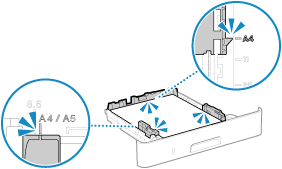 | Багатоцільовий лоток  |
Підготуйте картридж.
Наближається час заміни картриджа з тонером.
Підготуйте новий картридж із тонером і за потреби замініть старі.
У разі друку великих за обсягом завдань рекомендовано замінити картридж із тонером. Заміна картриджа з тонером
Щоб продовжити друк, дотримуйтеся наведеного нижче порядку дій.
Під час використання функцій факсу, інтернет-факсу або друку автоматичного звіту
У наведених нижче випадках дані можуть зберігатися в пам’яті апарата, а не друкуватися, щоб запобігти друку тексту або зображень, які буде важко розібрати або розгледіти.
Під час отримання факсу або інтернет-факсу
Коли налаштовано автоматичний друк звітів про результати з’єднання
Щоб продовжувати друк, виберіть пункт [Continue Printing When Amount in Cartridge Is Low].
Авторизуйтеся в інтерфейсі віддаленого користувача  [Settings/Registration] [Settings/Registration]  [RX/Forwarding Settings] або [RX Settings] [RX/Forwarding Settings] або [RX Settings]  [Common Settings] [Common Settings]  [Edit] у розділі [Common Settings] [Edit] у розділі [Common Settings]  установіть прапорець [Continue Printing When Amount in Cartridge Is Low] установіть прапорець [Continue Printing When Amount in Cartridge Is Low]  [OK] [OK] |
На панелі керування виберіть [Меню] на екрані [Головний], а потім виберіть [Параметри функції], щоб налаштувати параметри. [Продовж. др. в разі браку тон.]
* Якщо ввімкнуто цей параметр, отримані роздруківки можуть бути блідими або тьмяними.
 |
Можна вручну вказати, коли має відображатися це повідомлення (за низького рівня тонера). [Час відобр. підготовки картр.] |
Друк обмежено.
У параметрах керування ідентифікаторами відділів установлено обмеження для друку.
Авторизуйтеся за допомогою ідентифікатора відділу, який не обмежує функцій друку.
Щоб дізнатись ідентифікатор відділу та PIN-код, зверніться до адміністратора системи.
Щоб скасувати обмеження, змініть параметр [Restrict Functions] ідентифікатора відділу.
Авторизуйтеся в інтерфейсі віддаленого користувача в режимі адміністратора системи  [Settings/Registration] [Settings/Registration]  [User Management] [User Management]  [Department ID Management] [Department ID Management]  виберіть ідентифікатор відділу, який необхідно змінити виберіть ідентифікатор відділу, який необхідно змінити  зніміть прапорці [Restrict Black & White Print] зніміть прапорці [Restrict Black & White Print]  [OK] [OK] |
На панелі керування виберіть [Меню] на екрані [Головний], а потім виберіть [Параметри керування], щоб змінити налаштування. [Керування ідентиф. відділів]
На проблеми, що виникають унаслідок викор. вигот. стор. виробн. (не Canon) картр., не пошир. гарантія. Не вдалося правильно відобразити кількість тонера в картриджі.
Залишковий обсяг тонера відображається неправильно, тому що використовується картридж із тонером, якість друку якого не можна гарантувати.
Замініть картридж із тонером на новий.
Для забезпечення оптимальної якості друку рекомендується використовувати фірмові картриджі Canon. Список витратних матеріалів
Віддалене сканування обмежено.
У параметрах керування ідентифікаторами відділів установлено обмеження щодо сканування за допомогою комп’ютера.
Щоб скасувати обмеження, змініть параметр [Department ID Management].
Авторизуйтеся в інтерфейсі віддаленого користувача в режимі адміністратора системи  [Settings/Registration] [Settings/Registration]  [User Management] [User Management]  [Department ID Management] [Department ID Management]  [Edit] [Edit]  установіть прапорець [Allow Scan Jobs with Unknown IDs] установіть прапорець [Allow Scan Jobs with Unknown IDs]  [OK] [OK] |
На панелі керування виберіть [Меню] на екрані [Головний], а потім виберіть [Параметри керування], щоб змінити налаштування. [Керування ідентиф. відділів]
Сканування обмежене.
У параметрах керування ідентифікаторами відділів установлено обмеження щодо сканування.
Авторизуйтеся за допомогою ідентифікатора відділу, який не обмежує сканування.
Щоб дізнатись ідентифікатор відділу та PIN-код, зверніться до адміністратора системи.
Щоб скасувати обмеження, змініть параметр [Restrict Functions] ідентифікатора відділу.
Авторизуйтеся в інтерфейсі віддаленого користувача в режимі адміністратора системи  [Settings/Registration] [Settings/Registration]  [User Management] [User Management]  [Department ID Management] [Department ID Management]  виберіть ідентифікатор відділу, який необхідно змінити виберіть ідентифікатор відділу, який необхідно змінити  зніміть прапорець [Restrict Scan] зніміть прапорець [Restrict Scan]  [OK] [OK] |
На панелі керування виберіть [Меню] на екрані [Головний], а потім виберіть [Параметри керування], щоб змінити налаштування. [Керування ідентиф. відділів]
Установіть правильні відомості автентифікації.
Неправильно вказано спосіб або дані автентифікації за стандартом IEEE 802.1X.
Правильно вкажіть спосіб автентифікації та дані автентифікації (ключі й сертифікати, пароль, сертифікат ЦС).
Укажіть необхідну для автентифікації інформацію.
Неправильно вказано спосіб або дані автентифікації за стандартом IEEE 802.1X.
Правильно вкажіть спосіб автентифікації та дані автентифікації (ключі й сертифікати, пароль, сертифікат ЦС).
Зазначення та реєстрацію нових адресатів обмежено.
Дозволено вказувати лише тих адресатів для надсилання, які зареєстровані в адресній книзі.
Щоб скасувати обмеження, змініть параметр [Restrict New Destinations].
Авторизуйтеся в інтерфейсі віддаленого користувача в режимі адміністратора системи  [Settings/Registration] [Settings/Registration]  [TX Settings] [TX Settings]  [Restrict New Destinations] [Restrict New Destinations]  [Edit] [Edit]  зніміть прапорець [Restrict New Destinations] зніміть прапорець [Restrict New Destinations]  [OK] [OK] |
На панелі керування виберіть [Меню] на екрані [Головний], а потім виберіть [Параметри функції], щоб змінити налаштування. [Обмеження нових адресатів]
Завершився термін дії сертифіката сервера автентифікації.
Завершився термін дії сертифіката сервера, надісланого з RADIUS-сервера.
Перевірте термін дії RADIUS-сервера.
Неправильний сертифікат сервера автентифікації.
В апараті не зареєстрований сертифікат ЦС, сумісний із сертифікатом сервера автентифікації.
Перевірте дані сертифіката сервера автентифікації та зареєструйте сумісний сертифікат ЦС.
Налаштування IEEE 802.1X
Реєстрація ключа та сертифіката або сертифіката CA, отриманих у відповідному органі видачі
Реєстрація ключа та сертифіката або сертифіката CA, отриманих у відповідному органі видачі
Використання комп’ютера обмежено.
У параметрах керування ідентифікаторами відділів установлено обмеження щодо збереження даних сканування на комп’ютері.
Щоб скасувати обмеження, змініть параметр [Department ID Management].
Авторизуйтеся в інтерфейсі віддаленого користувача в режимі адміністратора системи  [Settings/Registration] [Settings/Registration]  [User Management] [User Management]  [Department ID Management] [Department ID Management]  [Edit] [Edit]  установіть прапорець [Allow Scan Jobs with Unknown IDs] установіть прапорець [Allow Scan Jobs with Unknown IDs]  [OK] [OK] |
На панелі керування виберіть [Меню] на екрані [Головний], а потім виберіть [Параметри керування], щоб змінити налаштування. [Керування ідентиф. відділів]
Ключ шифрування встановлено неправильно. Перевірте параметри ключа шифрування.
В апараті вказаний неправильний ключ мережі (ключ шифрування) маршрутизатора бездротової локальної мережі (точки доступу). Крім того, можливо, в апараті та маршрутизаторі бездротової локальної мережі використовуються різні способи автентифікації WEP.
Виконайте скидання ключа мережі.
З’ясуйте ключ мережі маршрутизатора бездротової локальної мережі й правильно налаштуйте відповідні параметри на апараті. Підключення до безпроводової локальної мережі
Задайте однаковий спосіб автентифікації WEP в апараті та маршрутизаторі бездротової локальної мережі.
Можливо, що в апараті встановлено автентифікацію за спільним ключем, а в маршрутизаторі — автентифікацію типу «відкрита система». Змініть параметри WEP відповідно до способу автентифікації, що використовується.
Якщо використовується автентифікація типу «відкрита система»
Підключіться до бездротової локальної мережі за допомогою одного з указаних нижче способів.
Підключіться до мережі шляхом налаштування точки доступу. Підключення до безпроводової локальної мережі за допомогою пошуку маршрутизатора (метод налаштування точки доступу)
Підключіться до мережі методом ручного налаштування, вибравши як спосіб автентифікації WEP варіант [Відкрита система]. Підключення до безпроводової локальної мережі за допомогою налаштування даних (метод налаштування вручну)
Якщо використовується автентифікація за спільним ключем
Змініть на маршрутизаторі бездротової локальної мережі спосіб автентифікації WEP на «Shared Key» (Спільний ключ) і підключіться знову. Щоб отримати інформацію про метод налаштування, див. посібник для відповідного маршрутизатора або зверніться до виробника.
Номер факсу перевищує допустиму кількість цифр.
Неможливо надіслати факс, тому що в указаному номері факсу забагато цифр.
Укажіть номер факсу, кількість цифр у якому не перевищує максимально допустиму для надсилання факсів.
Якщо в параметрах апарата налаштовано надсилання факсу після введення визначеної кількості цифр, перш ніж указати адресата, зареєстрованого в адресній книзі, можна перевищувати максимальну кількість цифр для надсилання факсу. [Викор.адр.книгу за покл.слух.]
На панелі керування відображається повідомлення Пам’ять заповнена. [Пам’ять заповнена.], і операцію не можна виконати.
Неможливо виконувати функції сканування або факсимільного зв’язку через недостатній обсяг вільної пам’яті. Якщо є дані, що очікують на друк або надсилання, дочекайтеся завершення обробки.
Перевірте, чи отримані факси збережені в пам’яті.
За потреби роздрукуйте або перенаправте їх і видаліть непотрібні факси. Перегляд і друк факсів, збережених у пам’яті
Під час сканування змініть розмір даних, вибравши формат файлу невеликого розміру.
*1 У разі збереження даних на USB-накопичувач цей крок можна пропустити. Докладніше про формати файлів див. у наведеному нижче розділі. Налаштування файлу / розподілу |
У разі збереження даних сканування на USB-накопичувачі видаліть із пристрою всі непотрібні файли або скористайтесь іншим USB-накопичувачем.
Під час надсилання факсів розділіть оригінал або зменште роздільну здатність.
Перш ніж надсилати багатосторінковий оригінал, розділіть його на частини.
Під час сканування оригіналу змініть установлену роздільну здатність на меншу.
Екран [Головний] на панелі керування  [Факс] [Факс]  вкладка [Парам. надс. та отр.] вкладка [Парам. надс. та отр.]  [Роздільна здатність] [Роздільна здатність]  виберіть роздільну здатність. виберіть роздільну здатність. |
Пам’ять заповнено. Знову введіть параметри типу оригіналу.
Під час копіювання неможливо виконати сканування оригіналу через недостатній обсяг вільної пам’яті.
Щоб виконати копіювання, змініть параметр [Тип оригіналу].
Екран [Головний] на панелі керування  [Копіювання] [Копіювання]  [Інші параметри] [Інші параметри]  [Тип оригіналу] [Тип оригіналу]  [Текст/Фото]. [Текст/Фото]. |
Пам’ять заповнена. Сканування буде скасовано. Виконати друк?
Неможливо зчитати оригінал через недостатній обсяг вільної пам’яті. Крім того, можливо, під час сортування та копіювання вдалося зчитати не всі сторінки.
Перш ніж копіювати, розділіть оригінал.
Перш ніж копіювати, виконайте друк до сторінок, які були зчитані, або скасуйте завдання, а потім розділіть оригінал.
Спробуйте виконати описані нижче налаштування.
Екран [Головний] на панелі керування  [Копіювання] [Копіювання]  [Інші параметри] [Інші параметри]  [Тип оригіналу] [Тип оригіналу]  [Текст/Фото]. [Текст/Фото]. |
Неправильна кількість введених символів або використано неприпустимі символи.
В апараті неправильно вказано ключ мережі (ключ шифрування) маршрутизатора бездротової локальної мережі (точки доступу).
Виконайте скидання ключа мережі.
З’ясуйте ключ мережі маршрутизатора бездротової локальної мережі й правильно налаштуйте відповідні параметри на апараті. Підключення до безпроводової локальної мережі
Використання USB-пам’яті обмежено.
Збереження сканованих оригіналів на USB-накопичувач обмежено.
Щоб скасувати обмеження, змініть параметр [Memory Media Settings].
Для застосування налаштувань необхідно перезавантажити пристрій.
Авторизуйтеся в інтерфейсі віддаленого користувача в режимі адміністратора системи  [Settings/Registration] [Settings/Registration]  [Store/Access Files Settings] [Store/Access Files Settings]  [Memory Media Settings] [Memory Media Settings]  [Edit] [Edit]  установіть прапорець [Store to Memory Media] установіть прапорець [Store to Memory Media]  [OK] [OK]  перезапустіть апарат. перезапустіть апарат. |
На панелі керування виберіть [Меню] на екрані [Головний], а потім виберіть [Параметри функції], щоб змінити налаштування. [Параметри носія пам’яті]
За допомогою інтерфейсу віддаленого користувача вкажіть інформацію, необхідну для автентифікації.
Неправильно вказано спосіб або дані автентифікації за стандартом IEEE 802.1X.
Перевірте параметри IEEE 802.1X і вкажіть їх правильно.
Перевірте наведені нижче пункти й за потреби змініть параметри. Налаштування IEEE 802.1X
Ім’я користувача вказано правильно.
Установлено принаймні один із наведених нижче прапорців: [Use TLS], [Use TTLS] і [Use PEAP].
У разі використання TLS зареєстровано ключ і сертифікат.
У разі використання TTLS або PEAP правильно встановлено ім’я користувача та пароль.